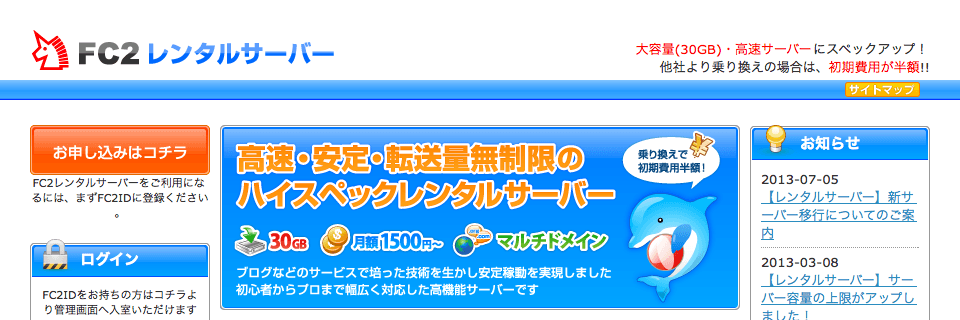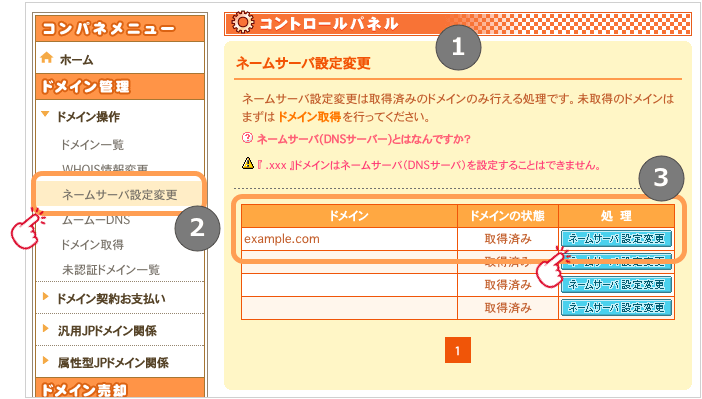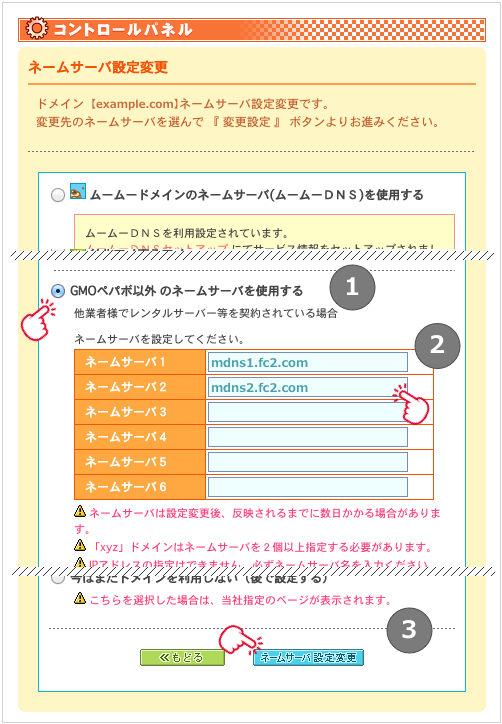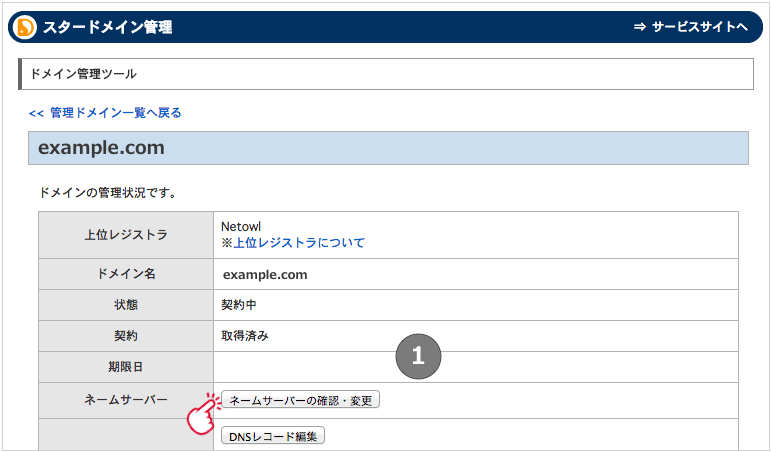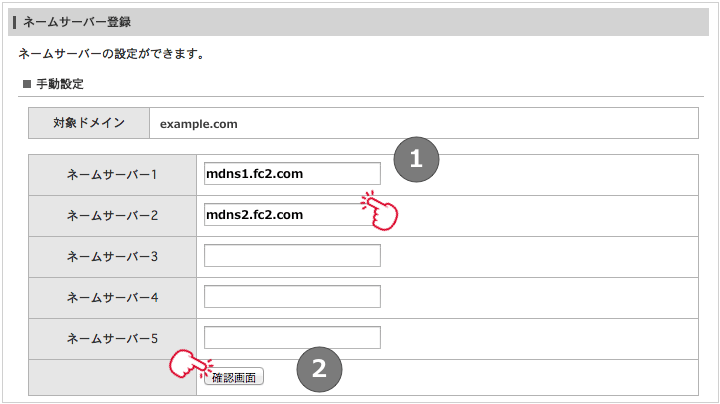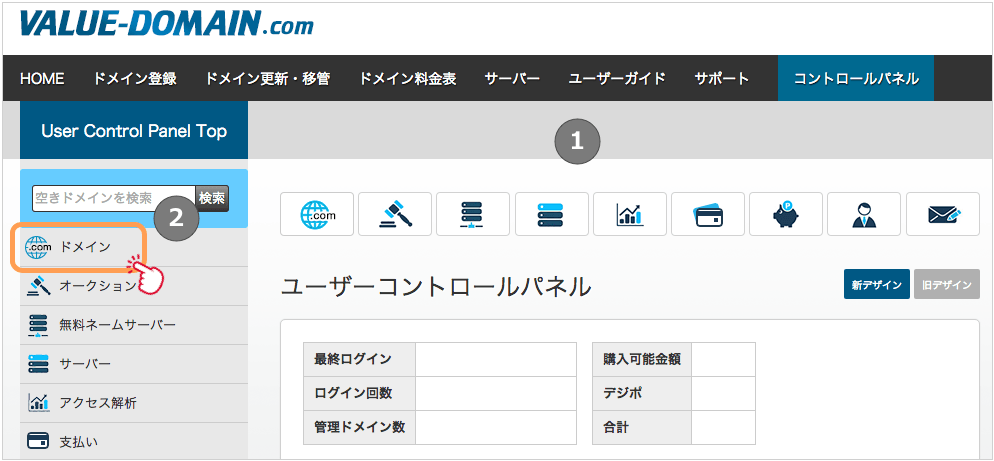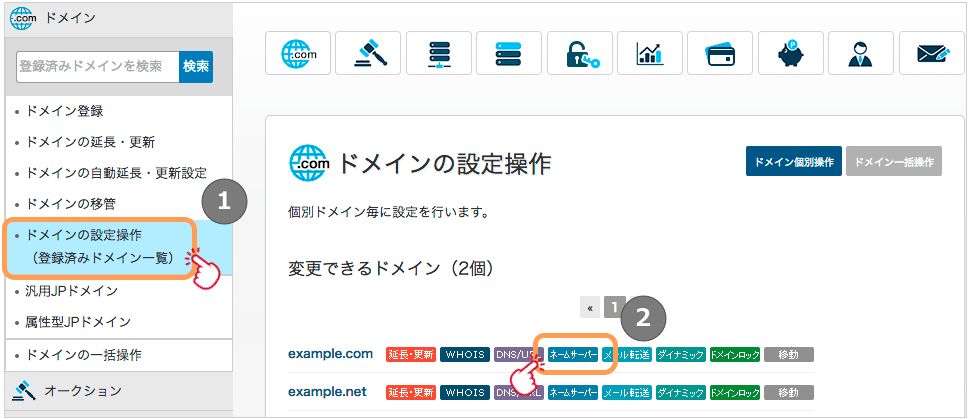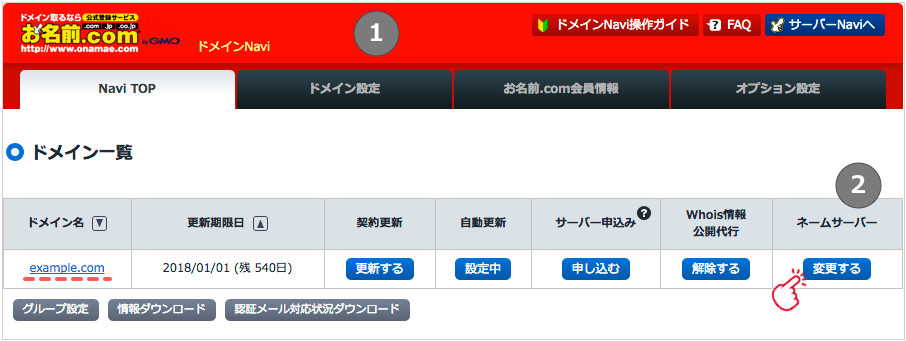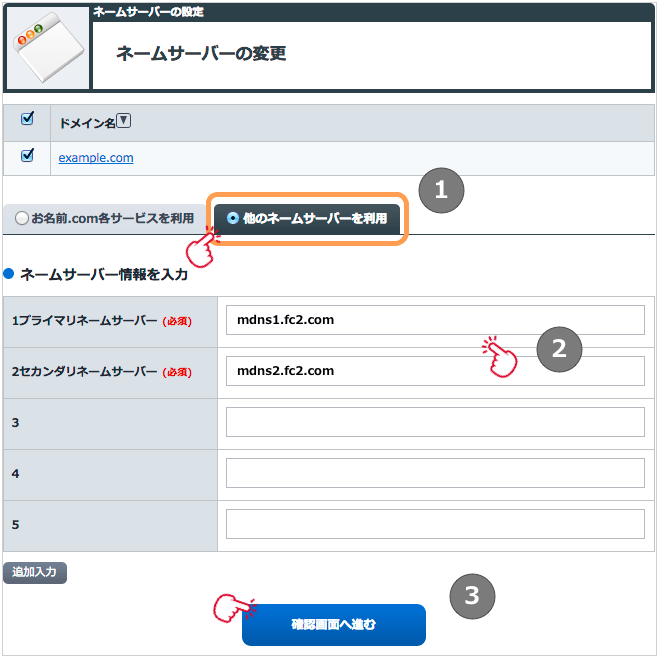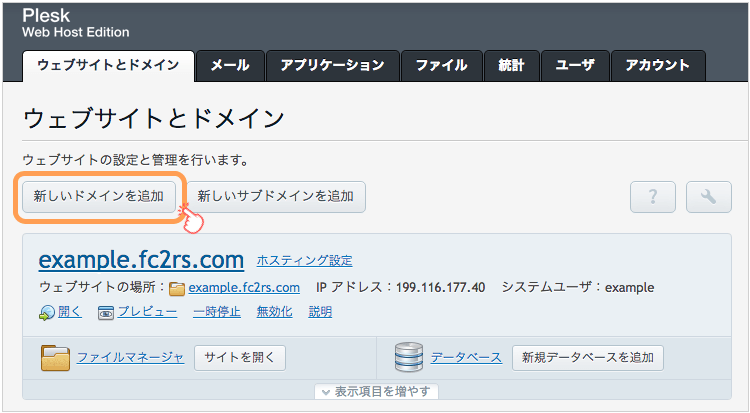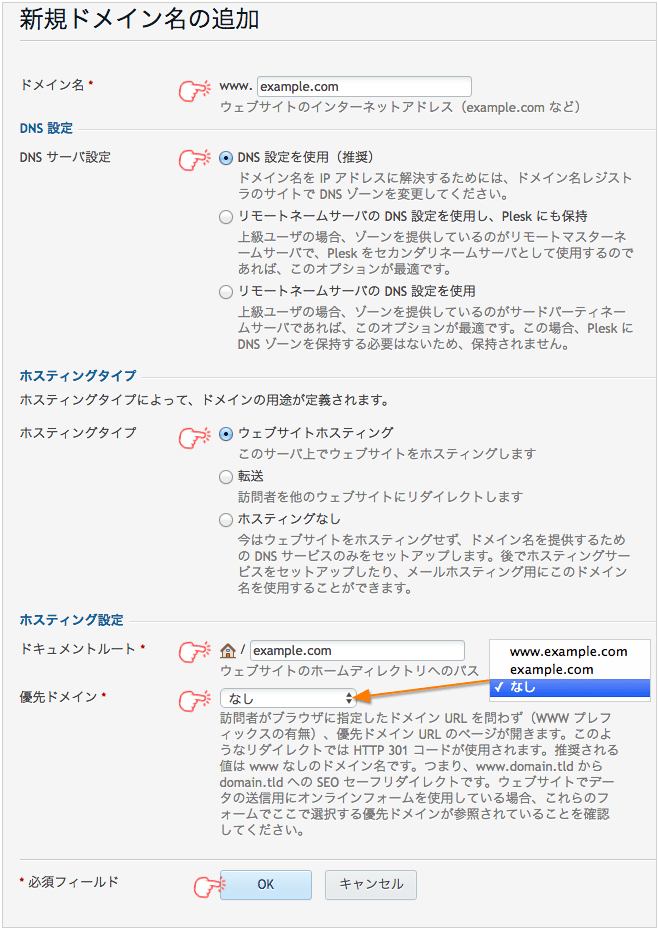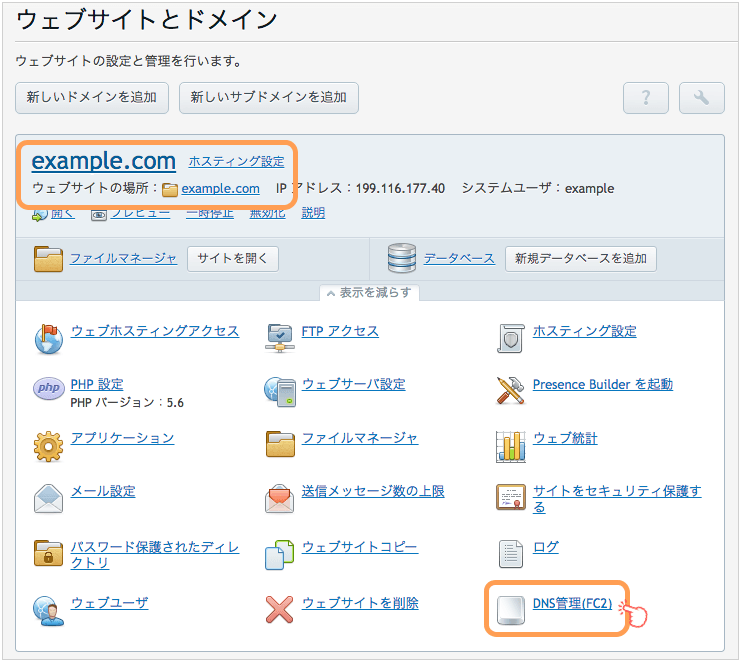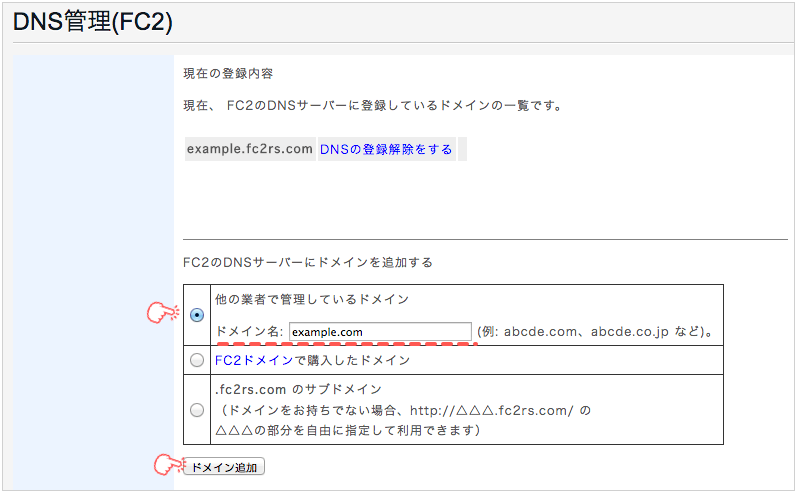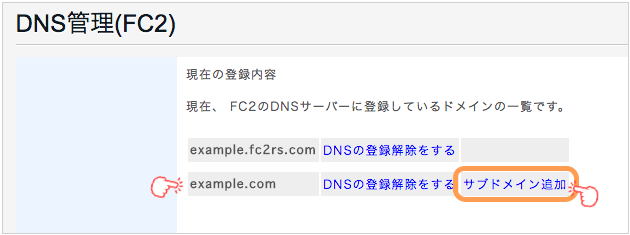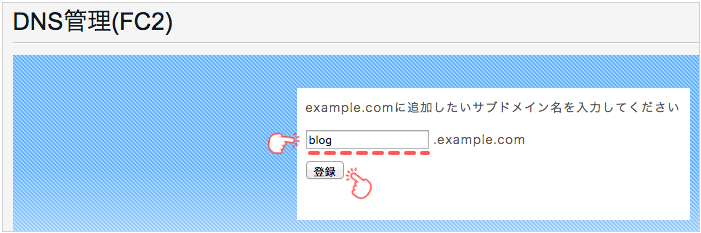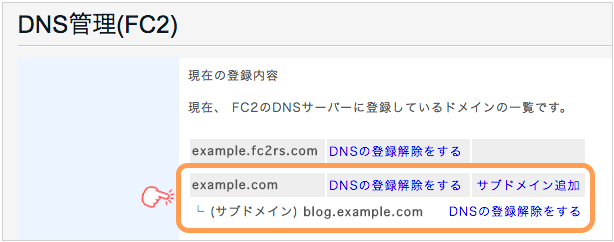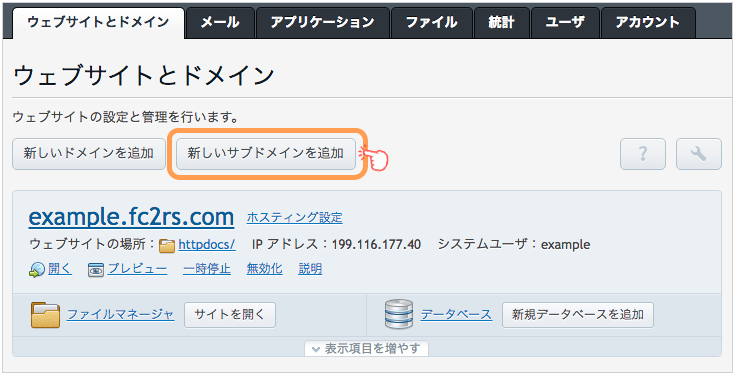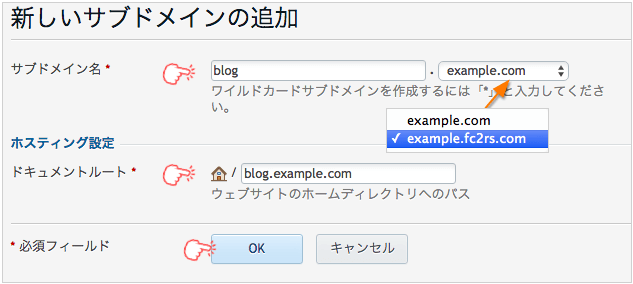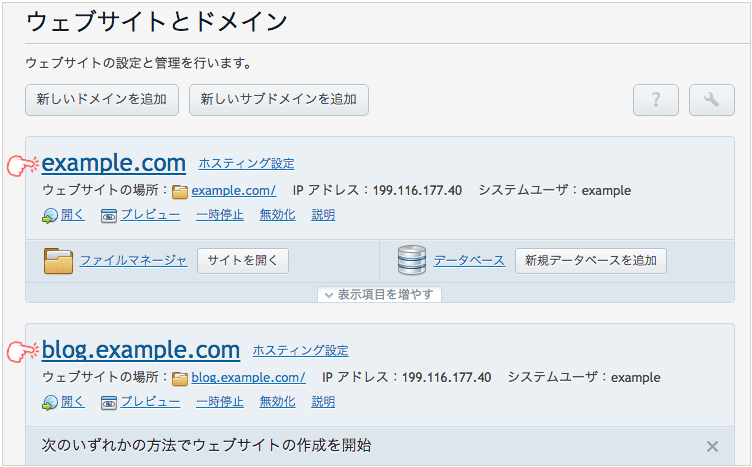FC2レンタルサーバーで他社の独自ドメインを設定する方法 〜大手レジストラ4社対応〜
FC2は「FC2ドメイン」というドメイン取得代行サービスを運営しており、独自ドメインが必要ならそれを利用するのも一つの方法です。国内大手レジストラ(リセラー)と比較すると更新費用が安く、長期契約時に大きな差が出ます。特に.comや.netなどの汎用ドメイン(gTLD)は最安設定です。
国内レジストラの料金は値上がり傾向なので、悪い選択ではありません。とは言え、外国為替の影響もあるため、この料金がいつまで維持されるかは不明です(FC2は邦人によるアメリカの企業です)。
しかし、キャンペーンが皆無なので、5年程度なら初年度が安くなるキャンペーン込みの国内サービスが割安でしょう。
ここではFC2ドメイン以外で管理するドメインの設定方法を紹介します。他社のドメインをFC2レンタルサーバーで利用する方法は2通りあります。1つは「FC2のネームサーバーを利用する」、もう一つは「レジストラのネームサーバーを利用する」です。ここでは、最も基本的なFC2のネームサーバー(DNSサーバー)を利用する方法を紹介します。
独自ドメイン設定の前に
FC2レンタルサーバーで他社管理のドメインを利用するには、FC2側の設定とドメイン管理側(レジストラ)での設定が必要となります。
レジストラでの設定にFC2のDNSサーバー(ネームサーバー)のアドレスが必要なので調べておきましょう。 契約時のメールに記載されていますが、下記情報を利用しても構いません。
| ネームサーバー | |
|---|---|
| ネームサーバー1 | mdns1.fc2.com |
| ネームサーバー2 | mdns2.fc2.com |
レジストラでのドメイン設定
設定内容の反映に時間がかかるため、先にレジストラの設定を行います。
ここではレジストラとして、ムームードメイン、スタードメイン、バリュードメイン、お名前.comを例に説明します。基本的な設定方法は同じなので、他のレジストラでも参考となるでしょう。
FC2ドメインで取得したドメインなら、ここの作業が不要となります。
ムームードメインでの設定方法
- ムームードメインのコントロールパネルにログインします。
- メニューの「ネームサーバ設定変更」を選択します。
- 対象ドメイン(example.com)の「ネームサーバ設定変更」をクリックします。
- 「GMOペパボ以外のネームサーバを使用する」を選択します。
- FC2のネームサーバーのアドレスを入力します。
- 「ネームサーバ設定変更」をクリックします。
これでムームードメインの作業は終了です。
スタードメインでの設定方法
- スタードメイン(ネットオウル)のコントロールパネルにログインします。
- メニューの「管理ドメイン一覧」を選択します。
- ネームサーバーの設定を変更したいドメイン(example.com)の「ドメイン管理ツール」をクリックします
- 「ネームサーバーの確認・変更」をクリックします。
- FC2のネームサーバーのアドレスを入力します。
- 「確認画面」をクリックします。
これでスタードメインの作業は終了です。
バリュードメインでの設定方法
- バリュードメインのコントロールパネルにログインします。
- メニューの「ドメイン」を選択します。
- メニューの「ドメインの設定操作(登録済みドメイン一覧)」を選択します。
- ネームサーバーの設定を変更したいドメイン(example.com)の「ネームサーバー」をクリックします。
- FC2のネームサーバーのアドレスを入力します。
- 「保存する」をクリックします。
これでバリュードメインの作業は終了です。
お名前.comでの設定方法
- お名前.comのコントロールパネル(ドメインNavi)にログインします。
- 対象ドメイン(example.com)のメニューからネームサーバーの「変更する」をクリックします。
- 「他のネームサーバーを利用」タブを選択します。
- FC2のネームサーバーのアドレスを入力します。
- 「確認画面へ進む」
これでお名前.comの作業は終了です。
ドメインとディレクトリの関係
サーバー側で独自ドメインを設定する前に、FC2の仕様を知っておきましょう。
ドメインを設定するときに「ドキュメントルート」と呼ばれるディレクトリを指定する必要があります。ドキュメントルートとは、対応するドメインにアクセスした時に、読み込まれるディレクトリのことです。上図では「http://example.com/」へアクセスすると「/example.com」にあるファイルが読み込まれます。
標準設定では重複する可能性のない、ドメイン名のディレクトリが割り当てられますが、いつでも自由に変更できます。
FC2レンタルサーバーにドメインを設定する
下記の設定について説明します。
- 独自ドメイン(親ドメイン / example.com)の設定
- サブドメイン(blog.example.com)の設定
- DNSの設定
- 親ドメイン
- ここではexample.comのような基本となるドメインを便宜上親ドメインと呼びます。Naked Domain、Apex Domain、Root Domainとも呼ばれます。
親ドメインの設定
- コントロールパネル(Plesk)にログインします。
- 「新しいドメインを追加」をクリックします。
- ドメイン名を入力します。
- DNSサーバ設定は「DNS設定を使用(推奨)」を選択します。
- FC2のDNSサーバーを使用するために必要です。
- ホスティングタイプは初期設定(ウェブサイトホスティング)のままで構いません。
- Webサーバー機能を有効にするために必要です。
- ドキュメントルートは自動的にドメイン名が入力されます。
- 前述の「ドメインとディレクトリの関係」を参考にしてください。理由がない限りドメイン名のままで構いません。
- 優先ドメインはリダイレクトの設定です。
- 「example.com」とした場合、「www.example.com」へアクセスすると「example.com」へリダイレクト(301)されます。
- 「なし」とした場合、「wwwありなし」どちらでもアクセス可能となります。
- 「OK」をクリックします。
DNSの設定変更
先ほどの設定で独自ドメイン(example.com)が登録されました。 一般的なレンタルサーバーでは、この段階でDNSサーバーにもドメイン情報が登録されますが、FC2では手動で設定する必要があります。
- 「DNS管理(FC2)」をクリックします。
- DNSの設定画面が表示されます。
- 「他の業者で管理しているドメイン」を選択します。
- 「ドメイン名」を入力します。
- 「ドメイン追加」をクリックします。
これで独自ドメイン(example.com)がDNSサーバーに登録されました。ついでにサブドメインも登録してみましょう。
- 「サブドメイン追加」をクリックします。
- サブドメイン名を入力します。ここでは「blog.example.com」とします。
- 「登録」をクリックします。
これでDNSサーバーに各ドメインが登録され、FC2のサーバーにアクセスされるようになります。
ここに登録されていないドメインにはアクセスできません。つまり、設定するドメイン(サブドメインを含む)ごとにこの作業が必要です。
サブドメインの設定
サブドメインを設定してみましょう。当然ですが、親ドメインが設定済みであることが条件です。
- 「ウェブサイトとドメイン」を開きます。
- 「新しいサブドメインを追加」をクリックします。
- サブドメイン名を入力します。ここでは「blog.example.com」とします。
- ドキュメントルートは自動的に入力されます。
- 前述の「ドメインとディレクトリの関係」を参考にしてください。理由のない限りドメイン名のままで構いません。
- 「OK」をクリックします。
サブドメインに対してもDNSサーバーへの登録作業が必要です。
ドメイン設定後の注意点
これらの設定で、FC2のサーバーへ独自ドメイン(example.com)でアクセスできるようになりますが、幾つかの注意があります。
- DNSサーバーの設定変更はすぐに反映されません。そのため変更前のアクセス先を参照することや、エラーが発生することがあります。設定に間違いがなければ、しばらく待ちましょう。
- OSやWebブラウザが変更前のDNS情報をキャッシュしていることもあります。必要に応じてキャッシュの削除が必要です。普段利用していないブラウザを利用すると正常に動作することがあります。
目次
関連記事




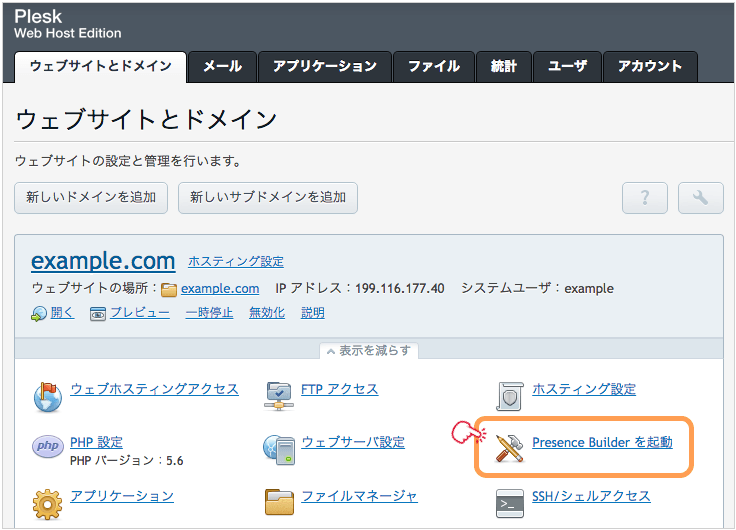
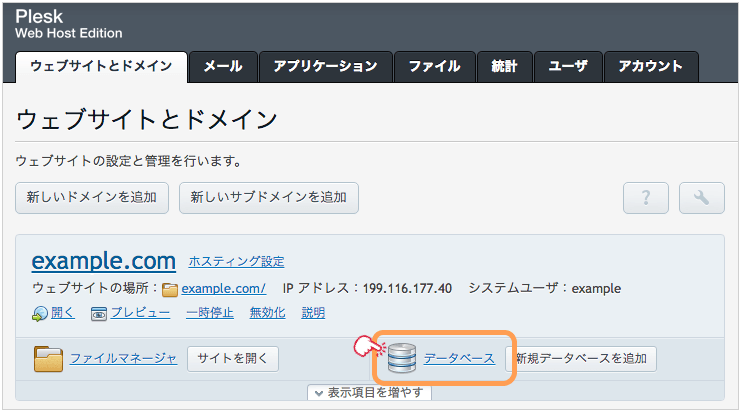
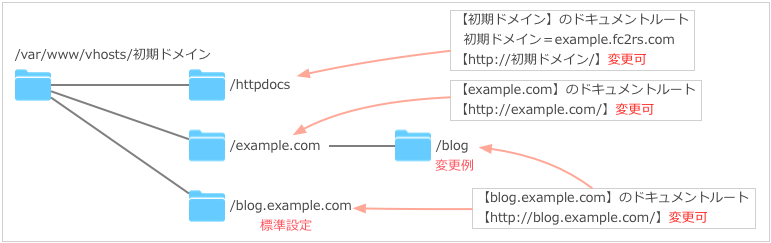
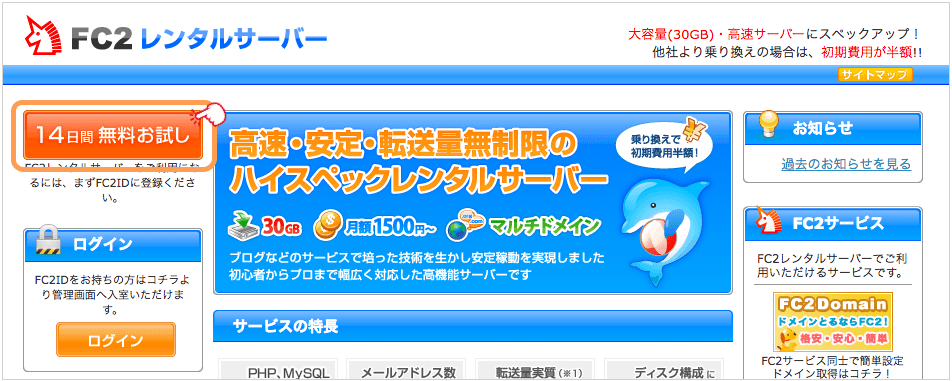
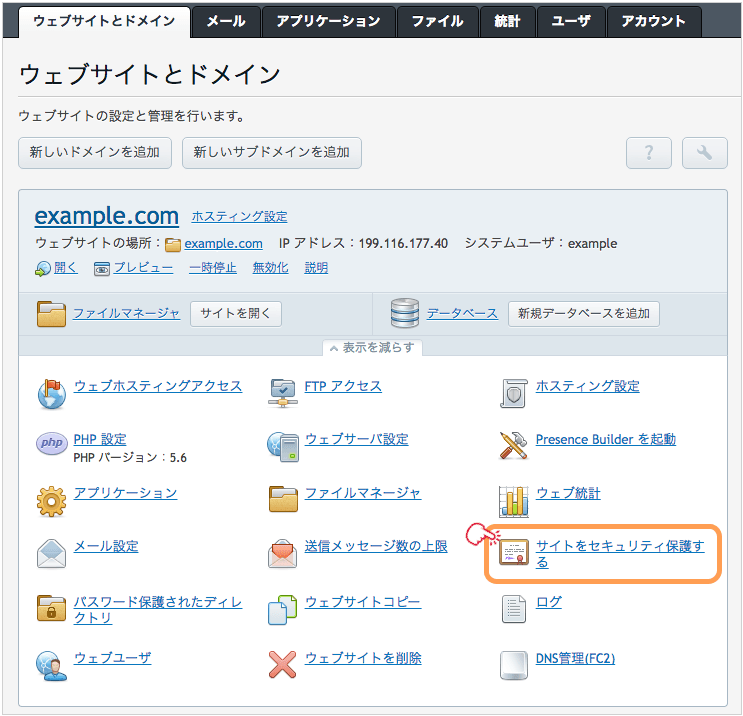
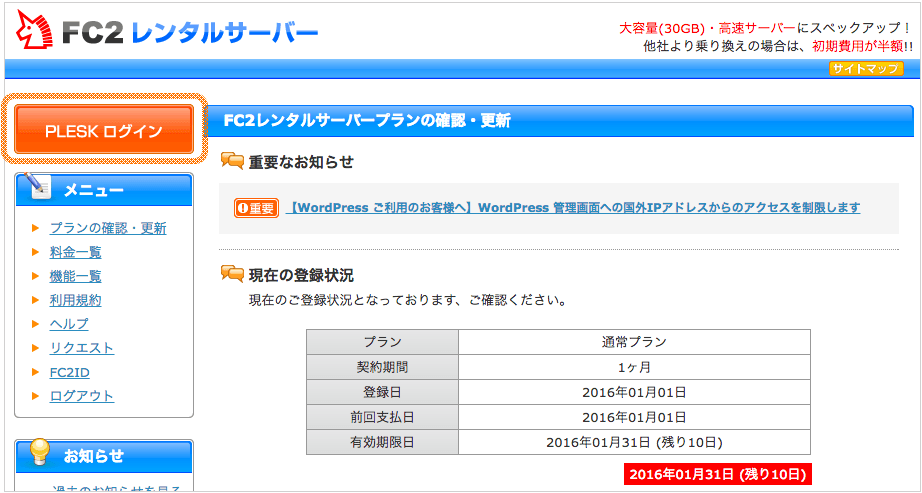
BLOG







UPDATE
-
スターサーバーを更新しました。
2022年05月18日
-
エックスサーバー・ビジネスを追加しました。
2020年06月07日
-
VPS 9社の詳細を掲載しました。
2017年05月14日
-
GMOクラウドのVPS レビューを追加しました。
2017年05月14日
-
エクスクラウド VPSのレビューを追加しました。
2017年05月14日
-
CloudCore VPSのレビューを追加しました。
2017年05月14日